oppo新系统设置在哪?找不到入口怎么办?
升级前的必要检查
在设置OPPO新系统前,做好充分准备能确保升级过程顺利,避免数据丢失或兼容性问题。备份重要数据是关键步骤,通过“设置-系统管理-备份与恢复”,可选择备份联系人、短信、应用数据等至云端或本地存储,若担心遗漏,建议同时通过“手机管家-数据备份”进行双重备份,确保照片、视频等文件安全。
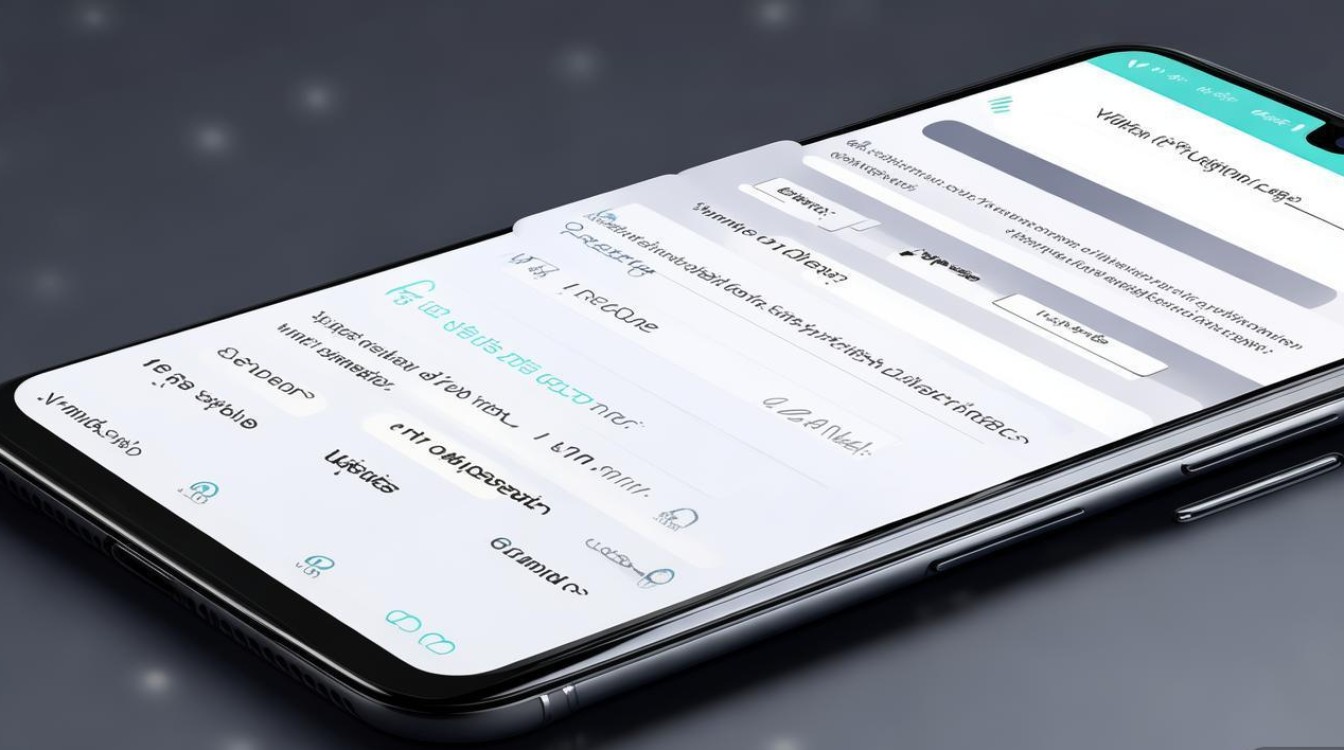
检查设备存储空间,新系统通常需要预留5GB-10GB空间,建议清理缓存文件(路径:“手机管家-空间清理”)或删除不常用应用,避免因空间不足导致升级失败。确保电量充足(最好保持在50%以上,并连接充电器),或直接连接电源适配器,防止中途断电。
确认设备型号与系统版本兼容性,进入“设置-关于手机”,查看当前系统版本,访问OPPO官网或“软件更新”页面,确认新系统是否支持你的机型,部分旧机型可能无法升级最新版本,需以官方信息为准。
升级方式:官方渠道获取新系统
OPPO新系统可通过“本地升级”或“OTA升级”两种方式获取,用户可根据网络条件和偏好选择。
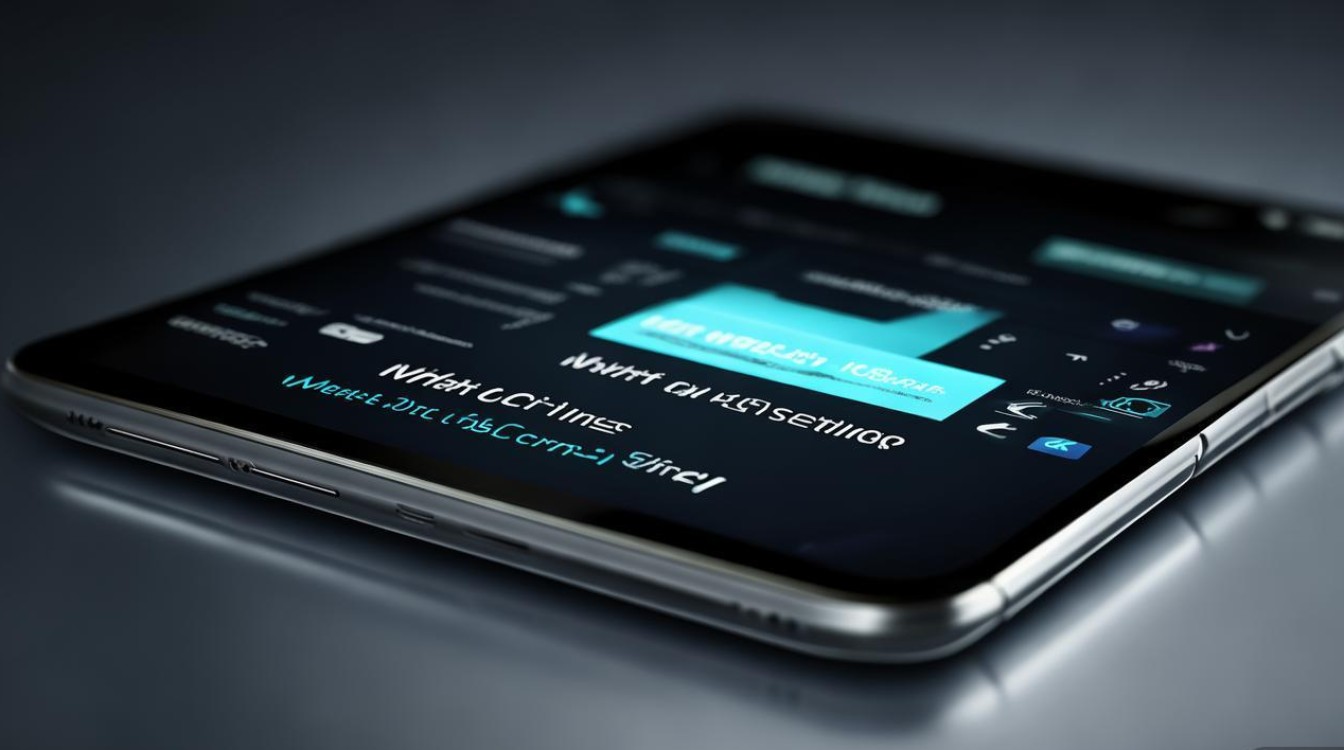
OTA在线升级(推荐)
这是最便捷的方式,系统会自动推送更新通知,操作路径:设置-系统管理-软件更新,若检测到新版本,点击“下载并安装”,系统将自动下载升级包并完成安装,过程中需保持网络稳定(建议Wi-Fi环境),耗时约10-30分钟(视网络速度和机型而定)。
若未收到推送,可手动点击“设置-系统管理-软件更新-右上角设置-检查更新”,主动触发检测,部分新系统可能采用分批推送,若暂时无法获取,可耐心等待1-2天。
本地升级(适用于OTA失败或急需升级用户)
若OTA升级失败或需快速体验新系统,可通过官方ROM包手动升级,步骤如下:
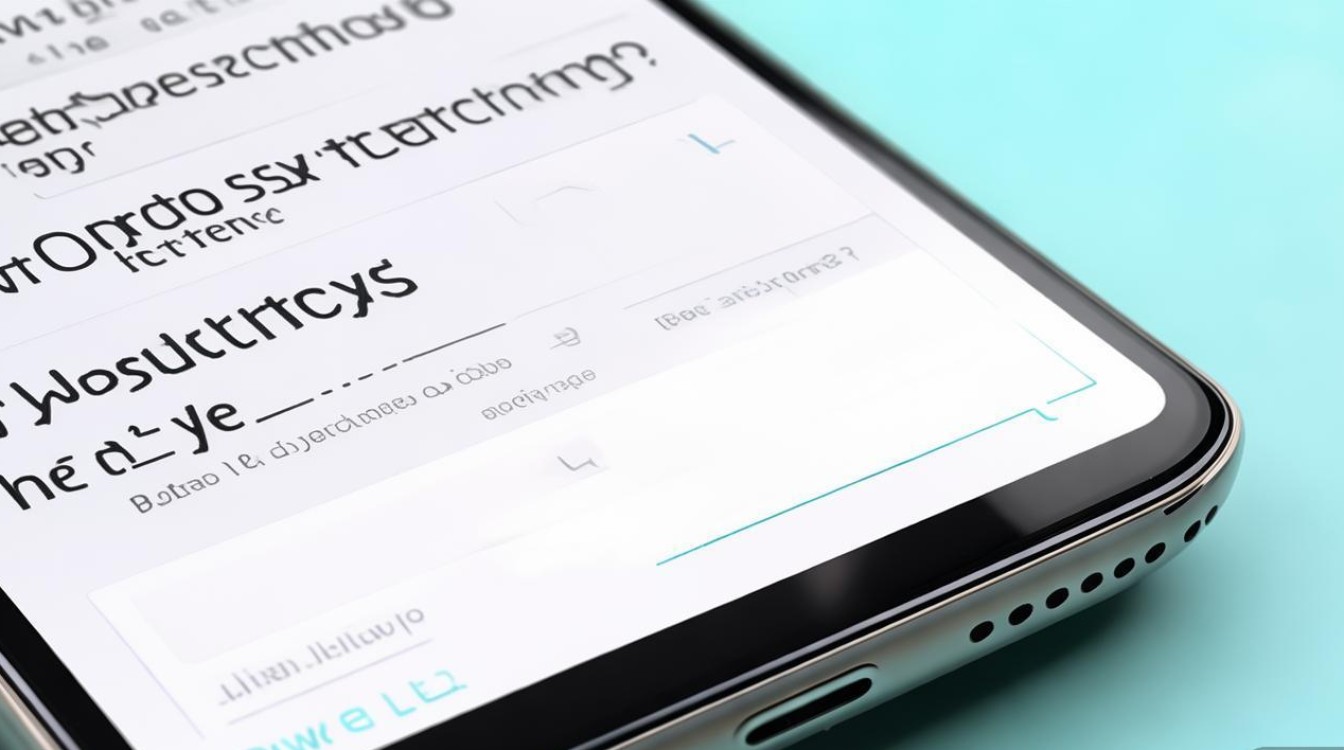
- 下载ROM包:访问OPPO官网“服务-软件下载”页面,输入机型号下载对应版本的完整ROM包(注意:务必选择与机型匹配的版本,否则可能导致变砖)。
- 拷贝ROM包:将下载的
.zip格式ROM包拷贝至手机存储根目录(非文件夹内)。 - 进入Recovery模式:关机状态下,长按“电源键+音量减键”进入Recovery界面(不同机型组合键略有差异,可查阅官网指南)。
- 执行升级:在Recovery界面选择“语言-简体中文”,依次点击“清除数据-清除缓存分区”(非必须,但可减少兼容问题),然后选择“从本地升级”,找到ROM包并确认安装,完成后系统自动重启,首次开机可能需要3-5分钟。
升级后基础设置:个性化与功能优化
新系统升级完成后,首次开机时会引导用户进行基础设置,以下为关键步骤及优化建议:
账号与网络配置
- 登录OPPO账号:使用手机号或邮箱登录,同步云备份数据、应用列表等,若无需OPPO账号服务,可跳过,但部分功能(如查找手机)将受限。
- 连接Wi-Fi与移动数据:优先连接常用Wi-Fi,开启“智能网络切换”(设置-移动网络-智能网络切换),可自动切换最优网络(如Wi-Fi与5G/4G)。
系统个性化设置
- 桌面与主题:长按桌面空白处进入“桌面设置”,可选择图标样式、字体大小,或通过“主题商店”下载新主题(含壁纸、图标、音效)。
- 锁屏与通知:设置锁屏密码/指纹/人脸识别(路径:设置-安全与隐私-锁屏密码),开启“锁屏通知”可在锁屏界面查看重要消息,保护隐私。
- 显示与声音:根据习惯调整屏幕亮度、色彩模式(如“鲜艳”“标准”),开启“护眼模式”减少蓝光;声音设置中可自定义铃声、振动模式,或开启“AI通话降噪”提升通话清晰度。
核心功能开关
新系统通常会优化或新增功能,建议开启以下实用选项:
| 功能类别 | 设置路径 | 作用说明 |
|--------------------|---------------------------------------|---------------------------------------|
| 智慧分屏 | 设置-特色功能-智慧分屏 | 多任务处理,如一边聊天一边看视频 |
| 三指截屏 | 设置-特色功能-手势与快捷键-三指截屏 | 快速截图,支持滚动截屏(需在截屏后点击“滚动截屏”) |
| 应用双开 | 设置-特色功能-应用双开 | 同时运行两个微信、QQ等账号 |
| 5G智能切换 | 设置-移动网络-5G智能切换 | 优先使用5G网络,4G/5G无缝切换 |
| 后台高耗电管理 | 设置-电池-后台高耗电管理 | 限制后台应用耗电,提升续航 |
常见问题解决:升级后故障排除
升级新系统后,部分用户可能遇到卡顿、发热、应用闪退等问题,可通过以下方式排查:
系统卡顿/发热
- 重启设备:简单有效的方式,可释放临时缓存。
- 关闭后台应用:通过“最近任务”界面清理后台应用,或开启“自动管理应用”(设置-电池-自动管理应用)。
- 更新应用:部分应用可能与新系统不兼容,建议通过“应用商店”更新至最新版本。
应用闪退/无法打开
- 清除应用缓存:进入“设置-应用管理”,找到闪退应用,点击“存储-清除缓存”。
- 重装应用:若清除缓存无效,卸载后重新安装,或通过“应用商店”恢复旧版本(部分应用支持版本回退)。
系统更新失败
- 检查网络:确保Wi-Fi或移动数据稳定,切换网络后重试。
- 存储空间:删除无用文件,预留足够空间后重新下载升级包。
- 恢复出厂设置:若以上方法无效,可尝试“恢复出厂设置”(路径:设置-系统管理-重置-恢复出厂设置),注意提前备份数据。
进阶技巧:深度挖掘新系统功能
完成基础设置后,可进一步探索新系统的隐藏功能,提升使用体验:
- AI智能侧边栏:从屏幕左右边缘向内滑动呼出,支持快速启动应用、截图、翻译等,可在“设置-特色功能-AI智能侧边栏”自定义功能入口。
- 隐私保护:开启“隐私替身”(设置-安全与隐私-隐私替身),可在应用获取位置时返回虚拟位置;通过“应用权限管理”限制非必要权限。
- 跨设备互联:若使用OPPO Pad或手表,通过“设置-其他连接-多屏协同”可实现文件互传、通话共享等功能,打造生态体验。
通过以上步骤,用户可顺利完成OPPO新系统的设置与优化,享受系统更新带来的流畅体验与功能升级,若遇到复杂问题,建议及时联系OPPO官方客服或前往线下服务中心获取支持。
版权声明:本文由环云手机汇 - 聚焦全球新机与行业动态!发布,如需转载请注明出处。



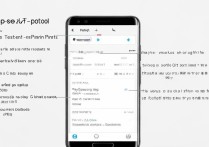

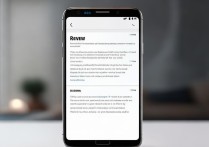






 冀ICP备2021017634号-5
冀ICP备2021017634号-5
 冀公网安备13062802000102号
冀公网安备13062802000102号